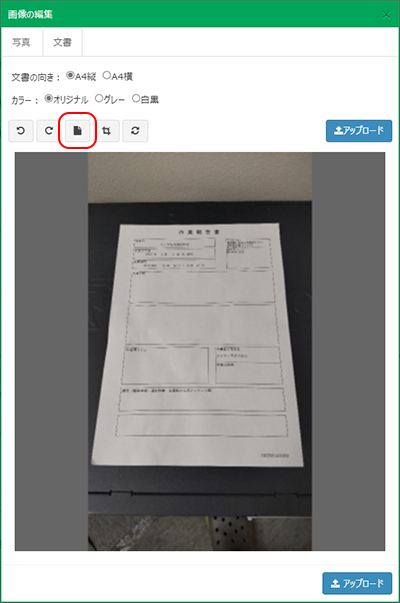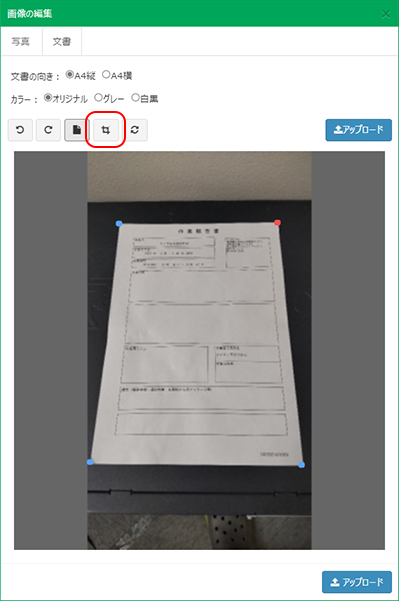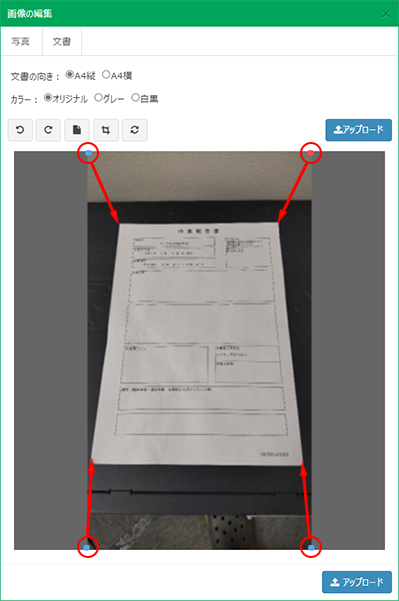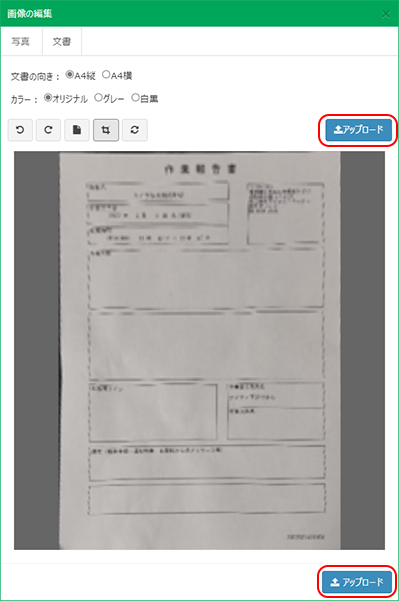作業票の編集時に報告書写真をアップロードする際に画像の台形補正(傾き補正)を行うことができます。
|
|
①作業票の編集画面にて「報告書写真を追加」ボタンをクリックします。
※「報告書写真を追加」ボタンは案件の登録時、ならびに作業台帳の登録時に報告書撮影機能を使用する設定になっている作業の場合のみ表示されます。また、案件側と作業台帳側で異なる設定がされている場合(案件側で「使用する」が選択され、作業台帳側で「使用しない」と設定されている場合等)は作業台帳側の設定が優先されます。
|
|
|
| ②ファイル選択画面が開きますので、任意のファイルを選択してください。 |
|
| ③画像の編集画面が表示されます。必要に応じて各項目を選択・編集します。 |
|
文書の向き:画像の中で、報告書が「縦」「横」どちらで写っているかを指定します。この選択は、画像補正実行時の縦横判定に使用されます。
※通常はA4縦として判定されます。
※報告書を横向きに撮影した場合は「A4横」を選択してください。なお、横向き報告書登録時の注意点については下記A4横向き報告書登録時の注意点をご参照ください。
カラー:画像の色補正処理を行います。
※通常は既定の「オリジナル」を選択してください。
 ボタン:画像を反時計回りに回転します。 ボタン:画像を反時計回りに回転します。
 ボタン:画像を時計回りに回転します。 ボタン:画像を時計回りに回転します。
 ボタン:画像内で報告書部分の四隅を認識します。
クリックするとポインター(●●)が表示されます。ポインターの位置が、画像内で報告書の四隅にあっているかを確認してください。(●) は、右上を表します。) ボタン:画像内で報告書部分の四隅を認識します。
クリックするとポインター(●●)が表示されます。ポインターの位置が、画像内で報告書の四隅にあっているかを確認してください。(●) は、右上を表します。)
 ボタン:現在認識されている四隅を利用して、台形補正を行います。 ボタン:現在認識されている四隅を利用して、台形補正を行います。
 ボタン:補正や回転結果をリセットし、初期状態に戻します。 ボタン:補正や回転結果をリセットし、初期状態に戻します。
|
|
|
④ ボタンをクリックします。 ボタンをクリックします。 |
|
|
⑤紙の部分が自動的に認識された状態となります。 ボタンをクリックします。 ボタンをクリックします。 |
|
※④にて ボタンのクリック後、紙の部分の認識がうまく判定されない場合は、●●をドラッグして報告書の四隅に合わせた後 ボタンのクリック後、紙の部分の認識がうまく判定されない場合は、●●をドラッグして報告書の四隅に合わせた後 ボタンをクリックしてください。 ボタンをクリックしてください。
|
|
|
| ⑥画像が補正されます。問題がなければ「アップロード」ボタンをクリックして報告書写真をアップロードしてください。 |
| |
|
A4横向き報告書登録時の注意点について
A4横向き報告書を登録する際には、プレビュー表示の初期状態により以下の手順を行ってください。
・プレビューが縦向きに表示されている場合
プレビュー内にて下図のように報告書が縦向きに表示されている場合には、手順③~④の時点にて「文書の向き」にてA4横を選択し、正しい向きに回転したうえで紙の部分を認識し、⑤以降の手順に進んでください。 |
|
|
| |
・プレビューが横向きに表示されている場合
プレビュー内にて下図のように報告書が横向きに表示されている場合には、手順③~④の時点にて「文書の向き」にてA4横を選択したうえで紙の部分を認識し、⑤以降の手順に進んでください。 |
|
|
| |
・横向き報告書補正の失敗例
横向き報告書の補正時に、「文書の向き」をA4横に指定していない場合、補正が正しく行なわれずA4縦出力用に補正されてしまいます。横向き報告書の補正時には必ず「文書の向き」をA4横に指定してください。 |
|
|
|
| 上へ戻る |
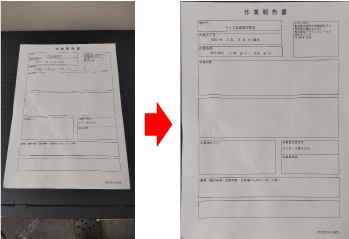
 ボタンをクリックします。
ボタンをクリックします。 ボタンをクリックします。
ボタンをクリックします。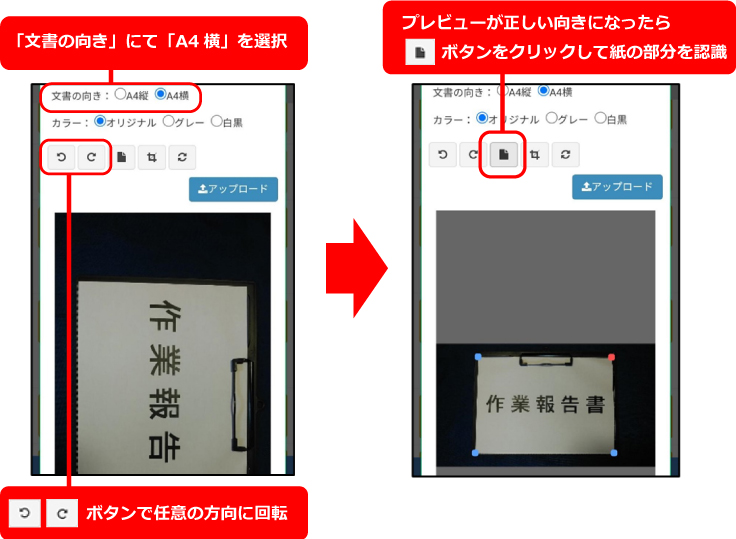
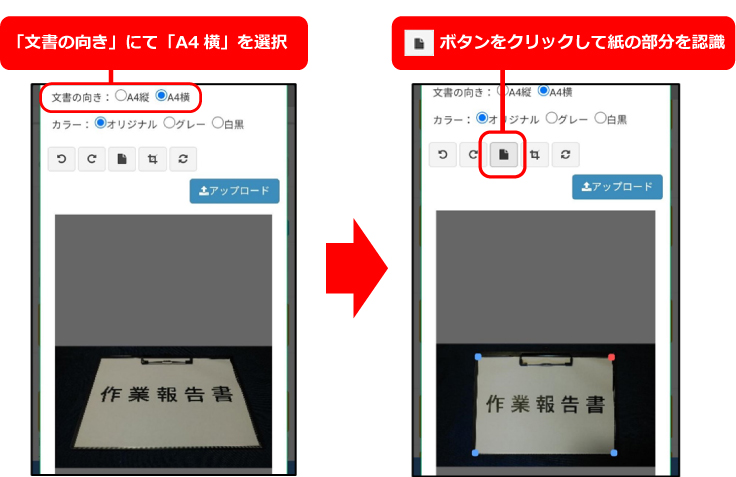
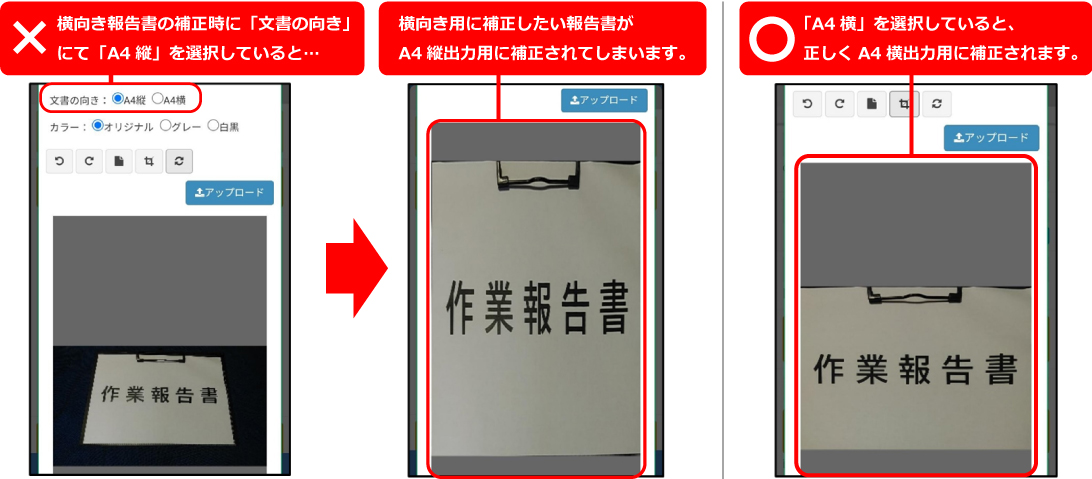
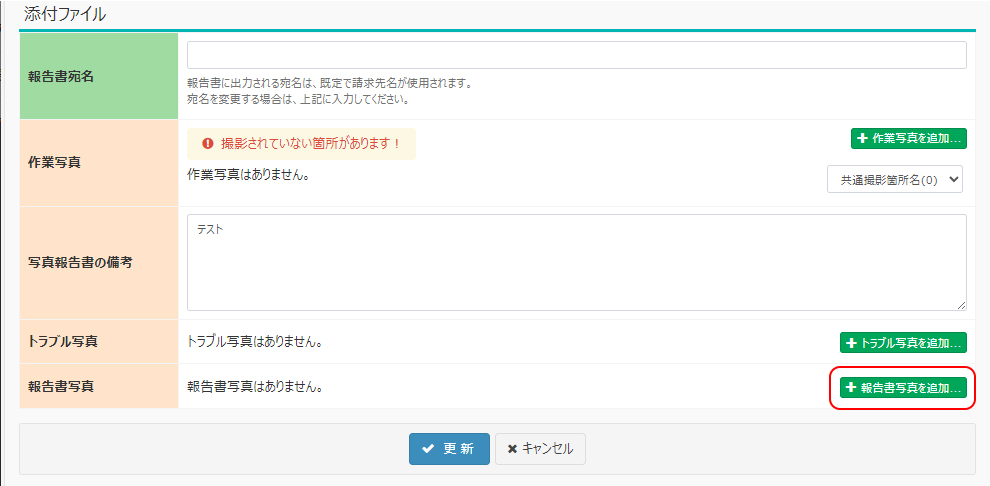
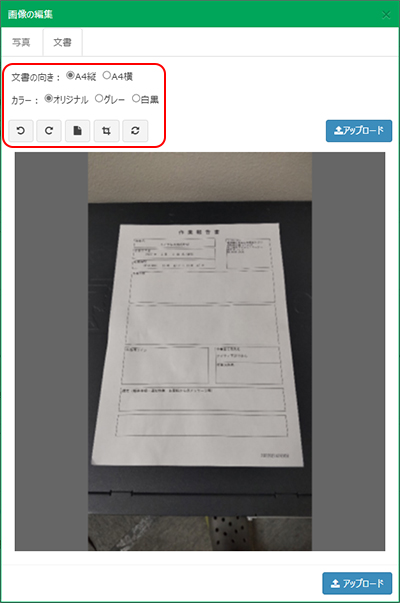
 ボタン:画像を反時計回りに回転します。
ボタン:画像を反時計回りに回転します。 ボタン:画像を時計回りに回転します。
ボタン:画像を時計回りに回転します。 ボタン:補正や回転結果をリセットし、初期状態に戻します。
ボタン:補正や回転結果をリセットし、初期状態に戻します。